win10调整桌面图标间距的方法
在win10系统下,我们可通过分辨率来调整桌面图标的大小,当然在不修改分辨率的情况下,我们可利用Ctrl+鼠标滚轮来调整桌面图标的大小,不过近期有部分用户问好吧啦网怎么调整桌面图标的间距,来达到让桌面看起来更加简洁的目的,对于这一为题小编为大家带来了调整方法,下面我们来了解下win10调整桌面图标间距的方法吧!
操作方法方法适用于:Win8、Win8.1、Win10系统。
1、按Win+R打开运行,输入regedit回车打开注册表编辑器;
2、展开以下位置:
HKEY_CURRENT_USERControl PanelDesktopWindowMetrics
3、你会在右侧找到名为IconSpacing的字符串值,该值表示桌面图标之间的水平间距。其算法为:
-15*间距像素值
比如,默认值为-1125,即表示水平间距为75像素(px)。将其修改为你需要的值即可,比如100像素,则将IconSpacing值修改为-1500。
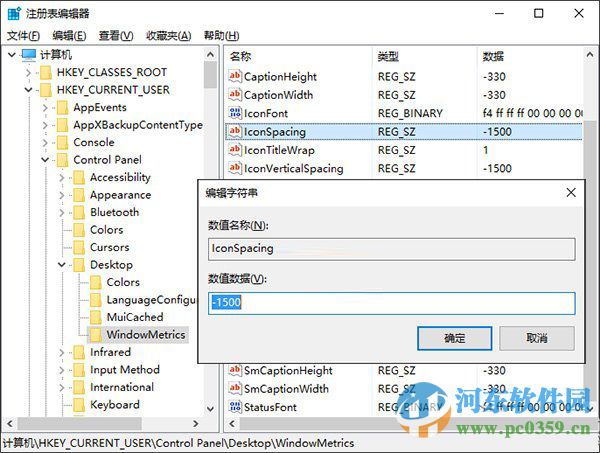
4、用同样的方法修改IconVerticalSpacing值,这个值代表桌面图标之间的垂直间距。
5、修改完成后注销账户,重新登录系统。然后在桌面右键菜单—查看中取消勾选“将图标与网格对齐”,然后再重新勾选。
之后你就会发现桌面图标之间的间距变大了,如下图所示:
修改前:
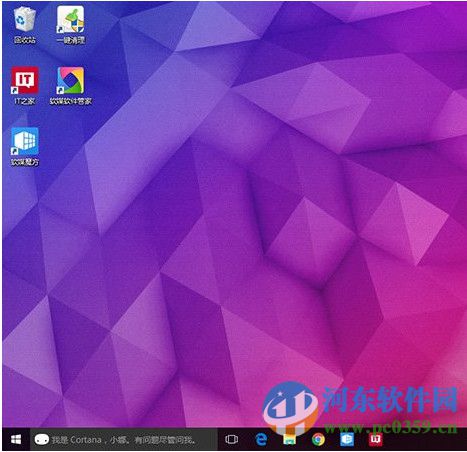
修改后:
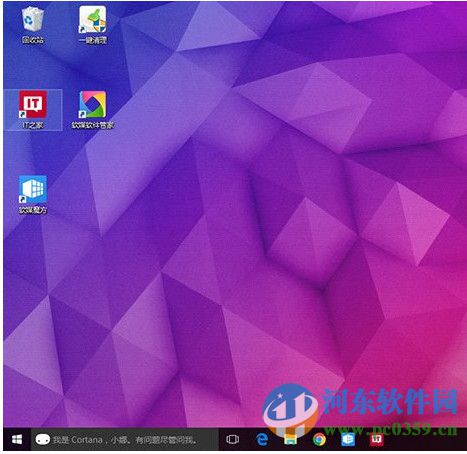
通过上述方法,我们就能够在win10系统下,调整桌面图标的间距了,这对于一些使用win10系统超级本的用户来说,我们可更好的点击控制桌面中的每个图标了,更多系统操作教程,请继续关注好吧啦网!
相关文章:

 网公网安备
网公网安备